ツールの使用方法
このページでは、コラージュ サイトで使用できるさまざまなツールの使用方法を正確に説明します。
コラージュ サイトは、アプリケーションで実行する必要があるさまざまなプロセスに焦点を当てた一連のページで構成されています。 デフォルトでは、コラージュ サイトを開くと、最新のプロジェクトを表示するダッシュボード ページが表示されます。 プロジェクト タイルをタップして既存のプロジェクトを開くか、別の操作を行う場合は別のページを選択できます。
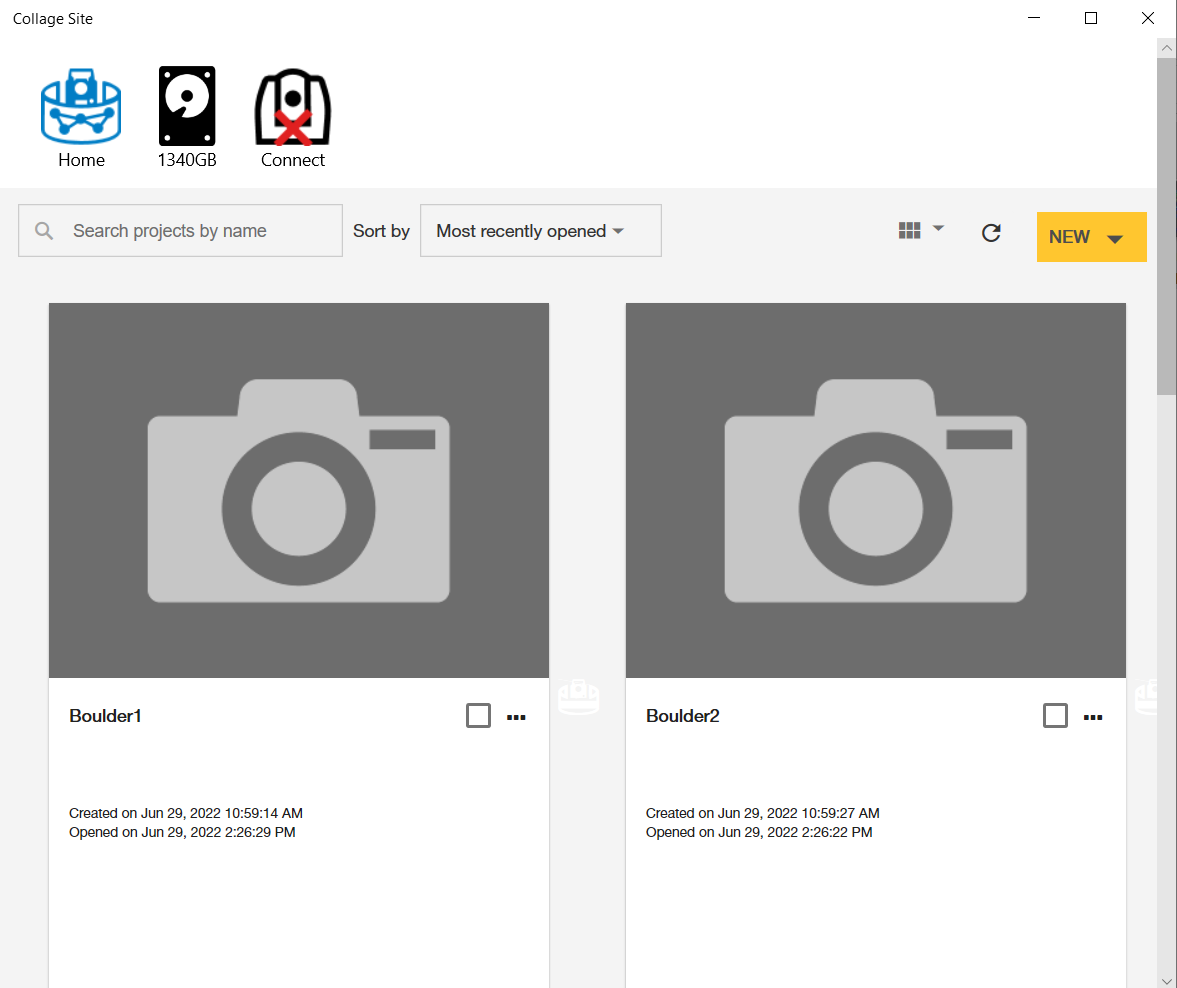
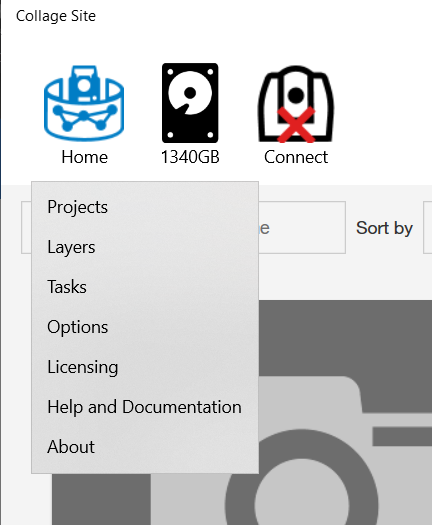
コラージュ サイトでスキャンとスキャン データのワークフローをインポートすると、レイヤー データと呼ばれるものが作成されます。 これらのレイヤーは統合され、相互にオーバーレイされ、最終的にメイン ビューアで一貫したプロジェクトを作成します。 レイヤー データはさまざまな方法で操作および作成できます。これについては、このナレッジ ベース全体で説明します。
画面左上のメインロゴボタンをタップすると、コラージュサイトのさまざまなページに簡単に移動できます。
プロジェクトまたはダッシュボードページでプロジェクトをタップすると、プロジェクトビューアでプロジェクトが開きます。
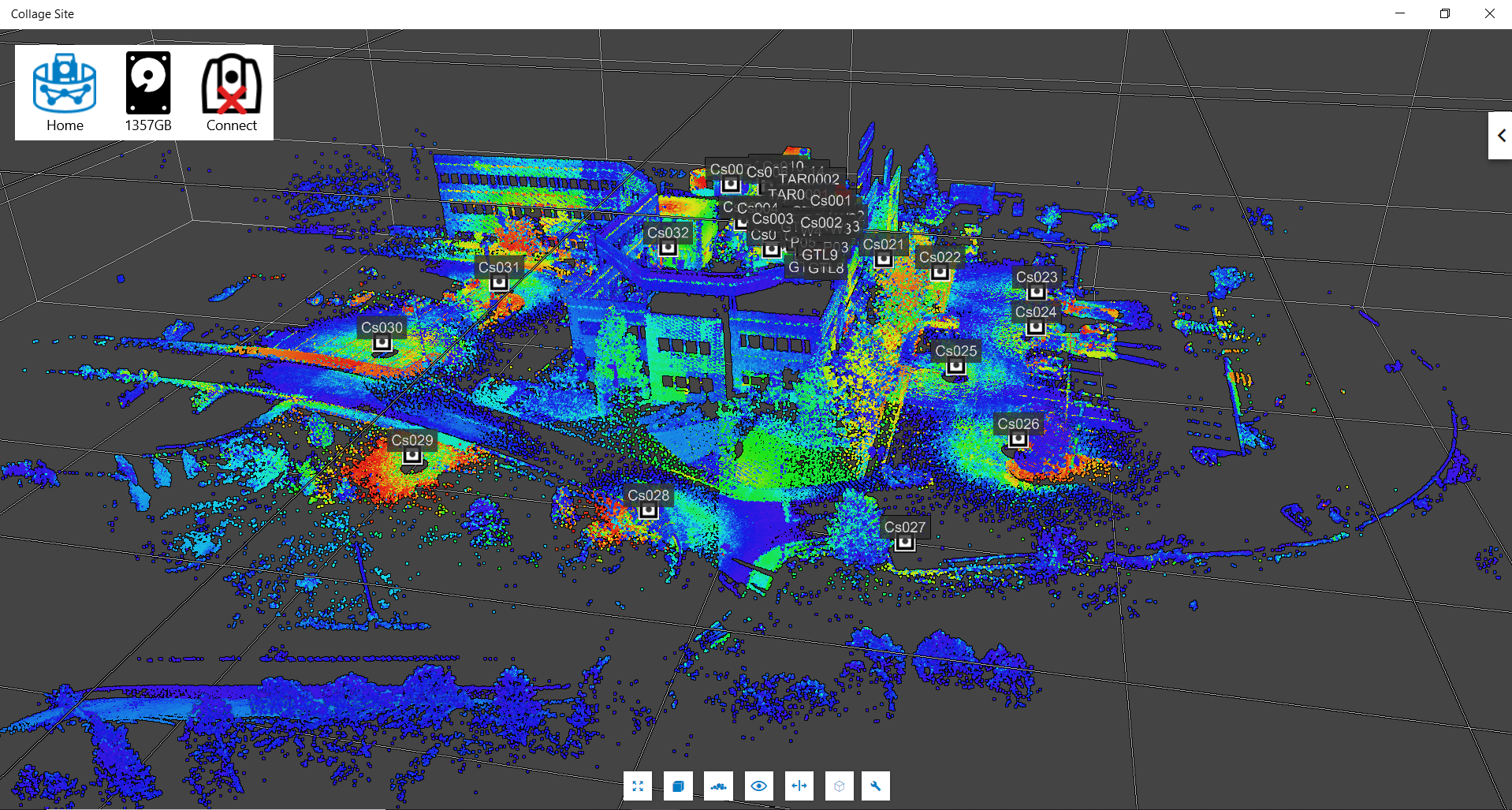
プロジェクトビューアの画面には、次のコンポーネントがあります。
ホームとステータスバー(左上): これを使用して、他のページに戻ったり、機器に接続したりします。 機器に接続すると、ステータスが表示されます (次のセクションを参照)。
ワークフローパネル(右側): このパネルを使用すると、プロジェクト内のレイヤー、プロジェクトまたは選択したレイヤーに対して調整できる設定、およびコラージュ サイトのプロジェクトで実行できるすべてのワークフローにアクセスできます。 デフォルトでは折りたたまれています。
ツールバー(下):
これにより、すべてのコンテキスト ビュー ツールと、現在のワークフローに基づくその他のツールが表示されます。
フロアマップ ビュー:
3Dビュー
コラージュサイトでは、それぞれ 駅 は、機器をセットアップした場所で機器を使用して収集できるすべての情報のコンテナを表します。 コントロール ポイントを使用してローカライズされていない通常のステーションは次のようになります。
コントロール ポイントを使用してローカライズされたステーションは次のようになります。
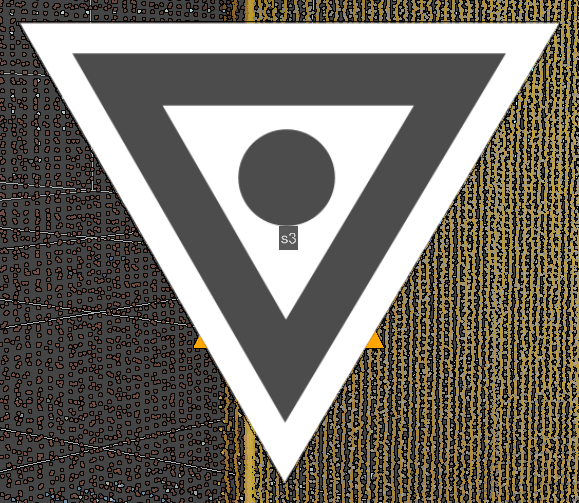
また、現在アクティブなステーションの場合、ステーション アイコンの上部にスキャナ イメージが表示されます。
A ターゲット コラージュ サイトの は、ステーションのローカライズに使用されたプロジェクト内の場所を表します。 これらのターゲットは、特定のマーカーを使用して壁の場所に配置するか、プロジェクト内でプリズムをセットアップして制御するために使用した場所に表示できます。
コントロールポイント コラージュ サイトの は、ステーションをローカライズして制御するために使用できる、プロジェクト全体のさまざまな調査ポイントを表します。 プロジェクト ビューアーでは、これらは小さなラベル付きの円のように見えます。
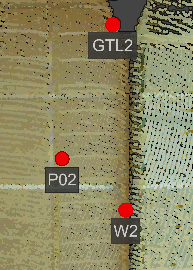
あなたが使用することができます パノラマ コラージュ サイトのバブルをクリックして、画像ビューを切り替えます。 この表示モードでは、収集された点群データとは対照的に、機器によって撮影された画像を見ることができます。 パノラマ ビュー モードに入るには、ステーションに表示される紫色のドットをダブルタップまたはクリックするだけです。紫色のパノラマ ドットは、そのスキャン/ステーションでイメージングが有効になっている場合にのみ表示されることに注意してください。 また、[See Image In Background] ボタンを使用して、標高ヒートマップを含むこのビュー タイプでプロジェクトのポイント クラウド データをオーバーレイできることを強調することも重要です。
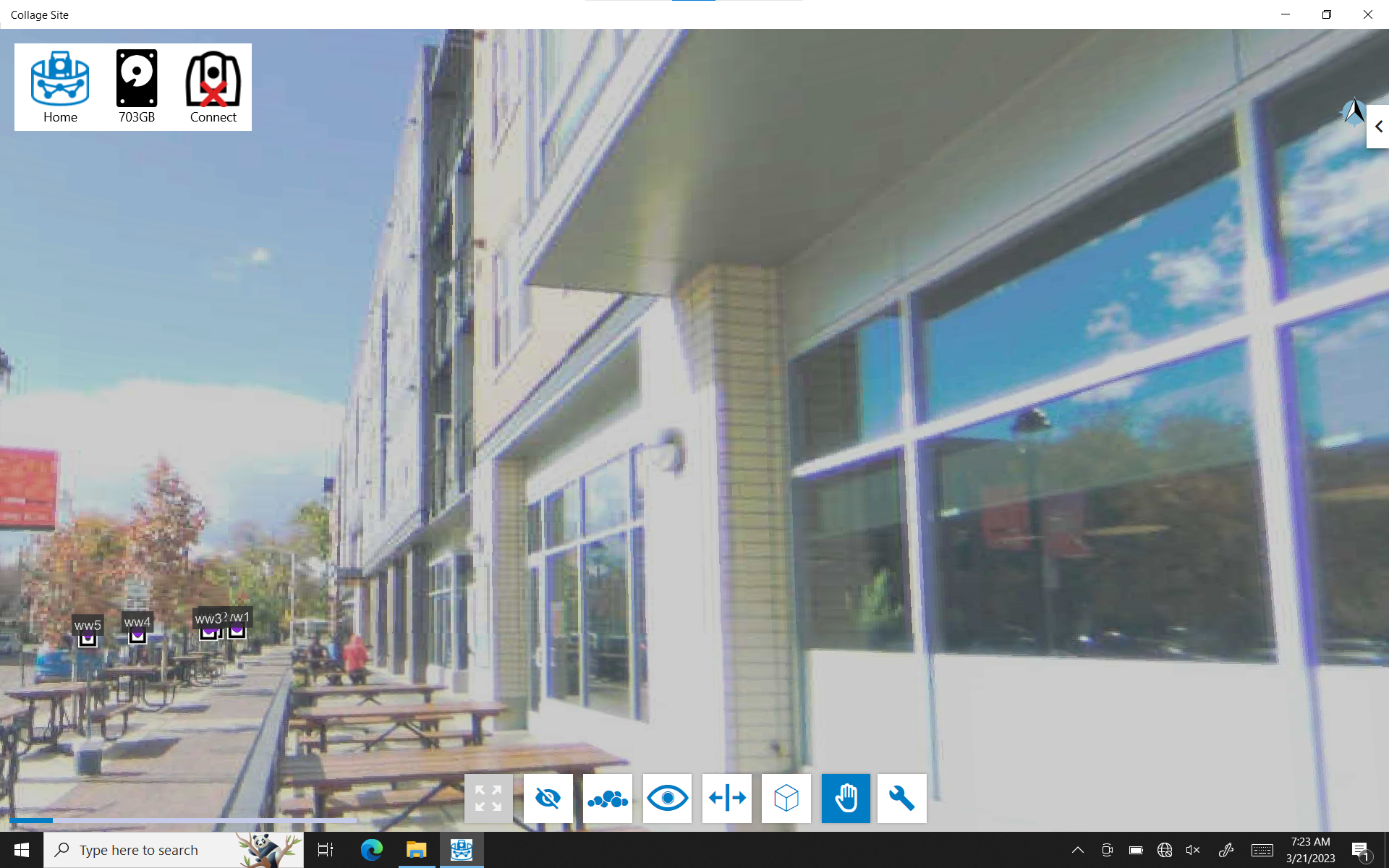
タブレットでパノラマ モードを使用しているときは、画面の下部に XNUMX つの追加のボタンがあることに気づくでしょう。 XNUMXつ目は、 パノラマを手動で移動する 手のようなボタン - このツールをアクティブにすると、ジャイロスコープ ナビゲーションではなく、タッチ スクリーンを使用してパノラマ画像内を移動できます。
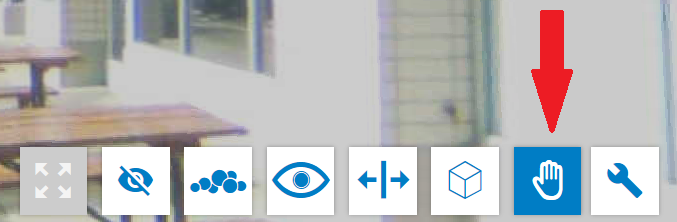
をタップして、パノラマ画像に点群をオーバーレイすることもできます。 前景/背景で画像を参照 ボタン:
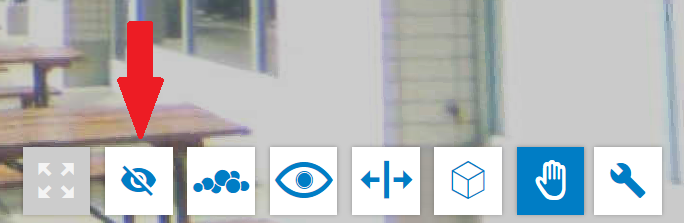
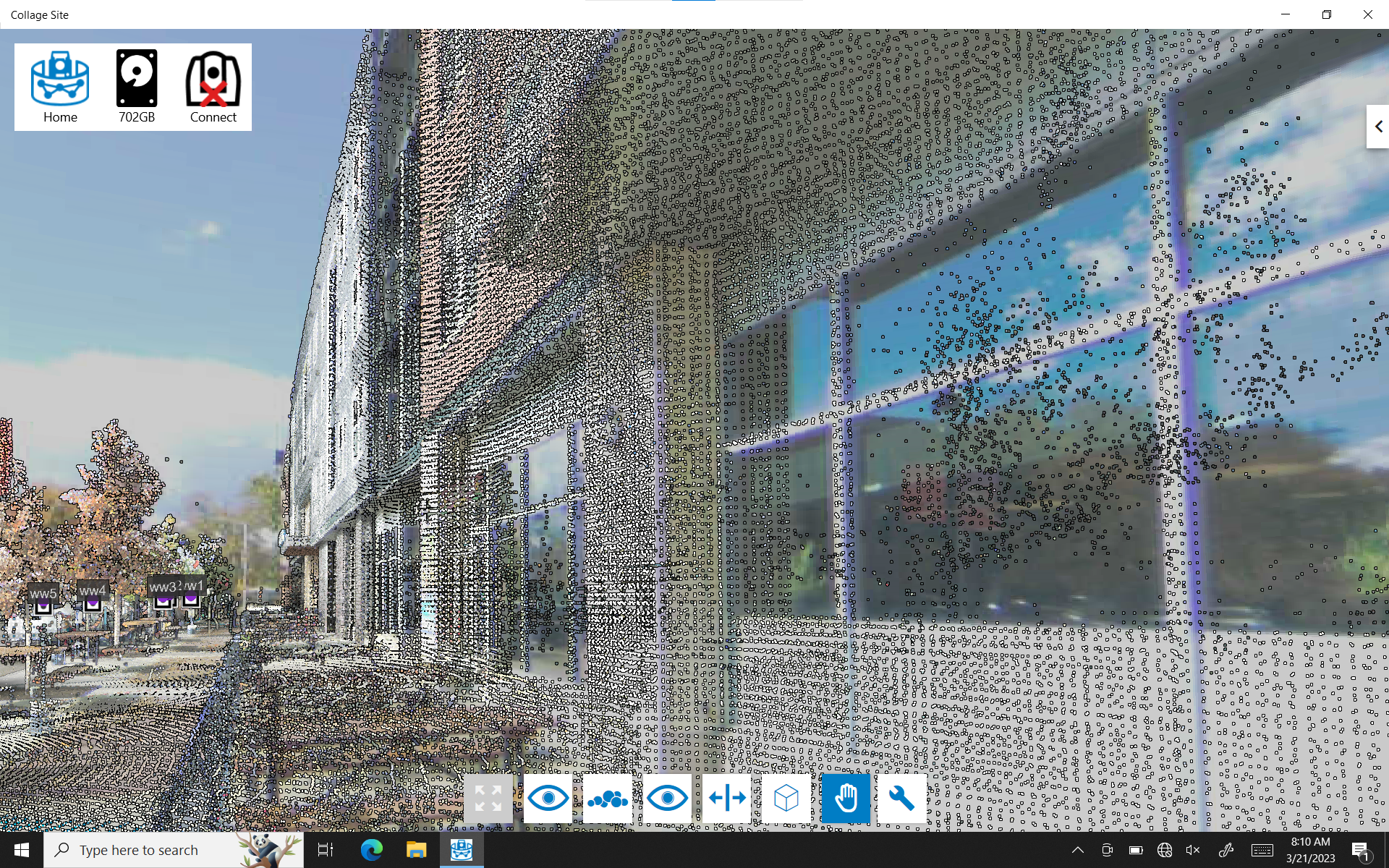
パノラマ ビュー モードを終了する場合は、ビュー モードを通常のようにフロアマップまたは 3D ビュー モードに切り替えるだけです。

右側のパネルを展開すると、現在のプロジェクトのすべての設定とワークフローにアクセスできます。展開すると、次のタブが表示されます。
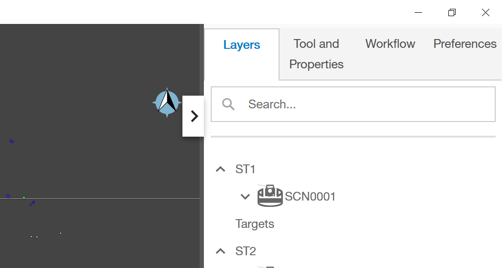
画面の下部にあるツールバーを使用すると、メインのプロジェクト ビューアーで表示しているものや、これらのデータ レイヤーを表示する方法を制御できます。 また、測定ツール、セクショニング ツールなど、さまざまなコラージュ サイト ワークフローに文脈的に関連する他のツールにアクセスすることもできます。


このボタンをタップすると、プロジェクト内のすべてのポイントとベクター データの範囲にズームします。


点群の可視性を調整するために使用できる LIDAR プロパティのセレクター パネル オプションが表示されます。 下のスクリーンショットのオプションを使用して、必要に応じて点群の色付けを変更できます。


このボタンをタップすると、プロジェクト データの可視性をデータ タイプ別に管理できます。 これらのボックスのいずれかをオフにすると、関連付けられたデータが 3D ビューアから消えます。
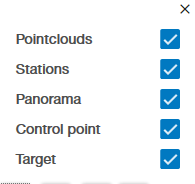

このボタンをタップすると、ビューが水平方向に編成された XNUMX つのペインに分割されます。 これは、選択したポイント リスト、インポートされたファイル内のフィーチャ、またはポイント データのセクション/バッファを表示するために使用できます。

これらの表示モードボタンを使用すると、ウィンドウでモデル環境の表示モードを設定できます。

ツールを使用すると、コラージュ Web と同じ機能を使用できます。
詳細情報をご覧ください こちら.
このページでは、コラージュ サイトで使用できるさまざまなツールの使用方法を正確に説明します。